Ghid de noțiuni introductive cu Java în NetBeans IDE mediu
Bine ați venit în mediul IDE NetBeans!
În acest document veți învăța despre procesul de lucru în mediul IDE NetBeans prin crearea unui simplu aplicație consolă „Hello World“ în Java. Familiarizarea cu acest manual va da o idee generală despre modul de a crea și rula aplicații în IDE.
Studiul materialului prezentat în acest tutorial durează aproximativ 10 minute.
După acest tutorial, puteți trece la trasee de învățare, care sunt date în referințe Documentația, de formare și susținere. Traseele de învățare oferă tutoriale cuprinzătoare care scot în evidență o gamă mai largă de caracteristici IDE și o varietate de tehnici de programare a aplicațiilor. În cazul în care procedura de creare a unei cereri simplu „Hello World“ sunteți deja familiarizați cu, puteți sări peste acest tutorial si sari direct la trasee de învățare.
- Crearea unei aplicații
- Adăugarea de cod în fișierul sursă generat
- Compilarea și rularea aplicației
- Construirea si desfasurarea Aplicației
- Ce urmează?
Pentru a urma acest tutorial, aveți nevoie de software-ul și resursele enumerate mai jos.
Software-ul sau de resurse
versiunea 6.9 și versiuni ulterioare
Configurarea proiectului
Pentru a crea un proiect IDE, urmați acești pași:
- Porniți mediul IDE NetBeans.
- În IDE, selectați "File"> "New Project" (CTRL + SHIFT + N), așa cum se arată în figura de mai jos.
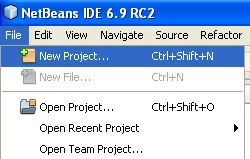
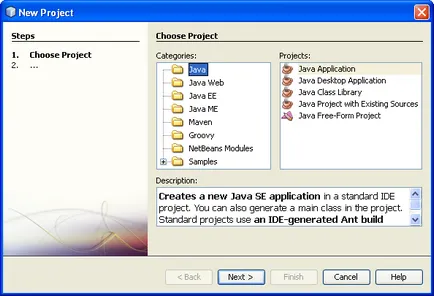
- HelloWorldApp intră în „numele proiectului“;
- nu selectați „Utilizați un dosar separat pentru a stoca biblioteca“;
- în "Create Main Class" enter helloworldapp.HelloWorldApp;
- lăsați caseta de lângă „Setare ca proiect principal“ set.
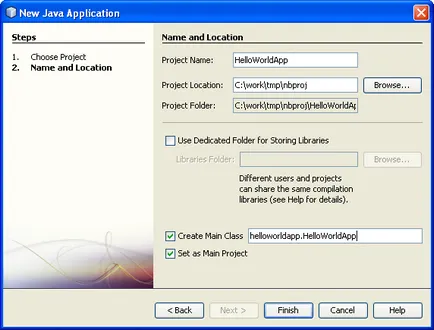
Proiectul este creat și deschis în IDE. În următoarele elemente trebuie prezentate ecran:
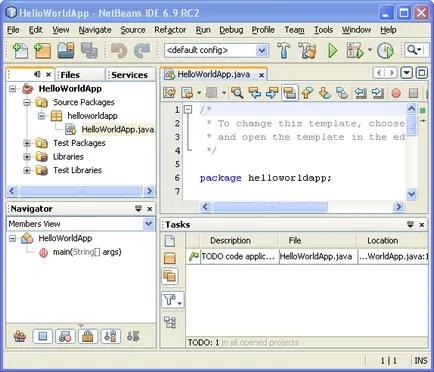
Adăugarea de cod în fișierul sursă generat
Deoarece caseta de validare expertul nu a fost filmat proiectul „Create Main Class“, mediu IDE o nouă clasă principală a fost creat. Prin codul din această clasă pot fi adăugate, de exemplu, mesajul „Hello World!“ prin înlocuirea liniei
Salvați modificările selectând „File“> „Save“ comanda.
Fișierul ar trebui să fie similar cu următorul exemplu:
Compilarea și Rularea Proiectului
Datorită funcției IDE „Compile pe Save“ pentru a compila proiectul pentru a efectua manual în IDE nu este necesară. Când salvați un fișier sursă Java este compila automat în IDE.
Compilați caracteristicii Salvare este dezactivată în „Project Properties“. Faceți clic pe proiect, faceți clic dreapta pe, selectați „Properties“. În fereastra „Properties“ selectați „Compile“. Selectați „Compile pe Save“, aflat în partea din dreapta sus. Vă rugăm să rețineți că în „Project Properties“, puteți regla mai mulți parametri ai proiectului: biblioteci, proiecte de ambalare, asamblare, realizare, etc ...
Pentru a porni programul, urmați acești pași.
- Selectați "Run"> "Main Project Run" (F6).
Ar trebui să vedeți mesaje similare cu cele ce urmează.
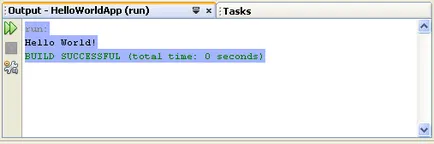
Felicitări! Programul funcționează!
Construirea si desfasurarea Aplicației
După asamblare și testare a aplicației pentru ao pregăti pentru implementare, puteți utiliza comanda „Clear și colectate“. Când utilizați „Clear și colectat“ în IDE ruleaza un script construi care îndeplinește următoarele sarcini:
- Șterge toate fișierele compilate anterior și alte rezultate construi;
- recompilați aplicația și construiește un fișier JAR care conține fișierele compilate.
Pentru a construi aplicația:
- Selectați "Run> Clean și Build Main Project" (SHIFT + F11)
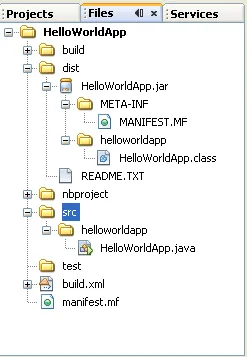
Pentru mai multe informații despre metodele de linie de comandă pentru a rula aplicația pentru sistemul de operare pentru a citi o lecție de cursuri de formare „Application Hello World“ pe Java.
Ce urmează?
Deci, puteți efectua acum cele mai comune sarcini de programare în IDE.
Pentru mai multe informații despre dezvoltarea aplicațiilor Java în IDE, inclusiv managementul prin intermediul a claselor disponibile în dezvoltarea documentului de aplicații Java de bază.
Pentru mai multe informații despre implementarea de aplicatii desktop Java sunt disponibile în dokumentePaketirovanie și distribuirea de aplicații desktop Java.
Pentru informații cu privire la tipul specific de aplicare, a se vedea IDE NetBeans mediul de învățare Trail dedicat acestui tip de aplicație. Fiecare pistă de învățare conține o serie de orientări și instrucțiuni de diferite niveluri de dificultate. Disponibil următoarele trasee de învățare.